PNG, JPEG, PDF: Wo liegen eigentlich genau die Unterschiede und wann sollten Sie welchen Dateityp verwenden? Mit unserer Schritt-für-Schritt Anleitung wandeln Sie Ihre Dateien im Handumdrehen in das für Sie am besten geeignete Format um: egal, ob Sie JPG in PDF oder PDF in JPG umwandeln oder JPG zu PNG konvertieren möchten.
Bilder bearbeiten und in ein Bildformat konvertieren?
Kein Problem mit Snagit – Sie haben die Wahl zwischen allen gängigen Bildformaten.
Kostenlose Testversion herunterladenPNG bietet hohe Auflösung
PNG (Portable Network Graphic) ist eine sogenannte Rasterbilddatei. Das bedeutet, dass sich das Bild aus Pixeln zusammensetzt. Wird eine PNG-Bilddatei komprimiert, also verkleinert, und später wieder auf ihre ursprüngliche Größe zurückgebracht, so leidet die Bildqualität nicht wie bei anderen Dateiformaten. Aufgrund dieser verlustfreien Komprimierung zeichnet sich dieser Dateityp durch eine gleichbleibend gute Qualität und hohe Auflösung aus und ist daher unter Fotografen weit verbreitet. Das PNG-Format eignet sich zudem besonders für transparente Hintergründe.
Weniger Speicherplatz belegen mit JPEG
PNG-Dateien können viel Speicherplatz auf Ihrer Festplatte einnehmen. Um die Dateigröße zu verringern, können Sie PNGs jedoch z. B. in JPGs umwandeln, denn die Größe einer JPEG-Datei kann beliebig verkleinert werden. JPGs erlauben es Nutzern, viele Bilder ohne große Speicherplatzverluste zu speichern oder sie zum Beispiel per E-Mail zu verschicken. Bedenken Sie jedoch, dass die geringere Dateigröße eines JPGs mit einer geringeren Bildqualität einhergeht und sich der Verlust von Bildinformationen beim Verkleinern nicht rückgängig machen lässt.
PDF perfekt zum Teilen
Um ein Bild oder ein Dokument zu teilen oder weiterzuverschicken, ist normalerweise PDF das Format der Wahl. Möchten Sie beispielweise ein Bild oder einen Screenshot für Unterrichtszwecke verwenden, kann es sinnvoll sein, Erklärungen, Kommentare oder Pfeile zu ergänzen, um die Aufmerksamkeit Ihres Publikums auf ein bestimmtes Element zu lenken. Snagit bietet eine Vielzahl an Bearbeitungsmöglichkeiten, mit denen Sie aus einem einfachen Screenshot ohne viel Aufwand eine professionelle Infografik mit Erläuterungen machen können. Wenn Sie das Ergebnis nun per E-Mail verschicken möchten, ist es ratsam, zuvor das JPG in ein PDF zu konvertieren.
Bilder bearbeiten und beliebig formatieren mit Snagit
Snagit ist Bildbearbeitungsprogramm und Screenrecorder in einem: Screenshot aufnehmen, Pfeile, Text, grafische Elemente oder Aufzählungen einfügen und in einem beliebigen Format abspeichern.
Kostenlose Testversion herunterladenViele Bildformate, eine Lösung: Snagit
Egal, ob Sie JPG in PDF oder PDF in JPG umwandeln möchten oder ein PNG in JPG oder PDF konvertieren: Mit Snagit können Sie alle gängigen
- Öffnen Sie Ihre Bilddatei: Wählen Sie die gewünschte Datei mit einem Rechtsklick aus und klicken Sie im Kontextmenü auf „Öffnen mit“ und dann „Snagit“. Die Datei wird nun geladen und das Bild öffnet sich im Snagit Editor. Alternativ gehen Sie im Snagit Editor auf „Datei > Öffnen …” und wählen Ihre Datei aus.
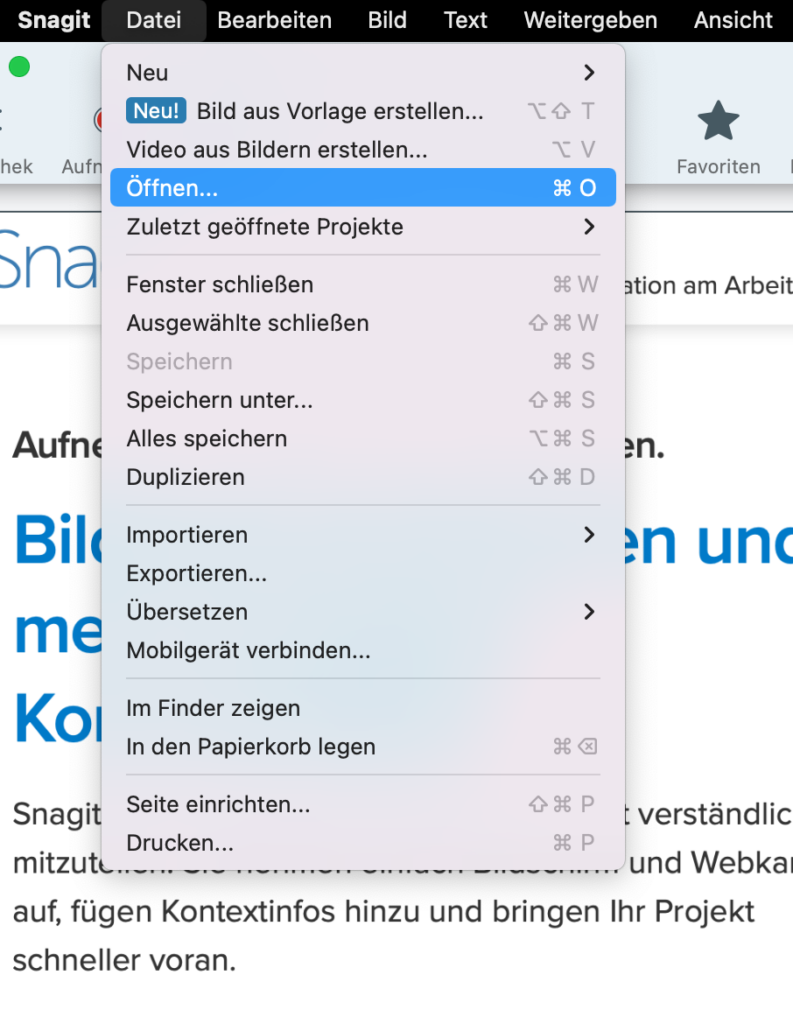
- Vor dem Konvertieren können Sie Ihr Bild bearbeiten, zuschneiden und Elemente hinzufügen oder entfernen.
- Um das Bildformat zu ändern, gehen Sie auf „Datei > Exportieren …”.
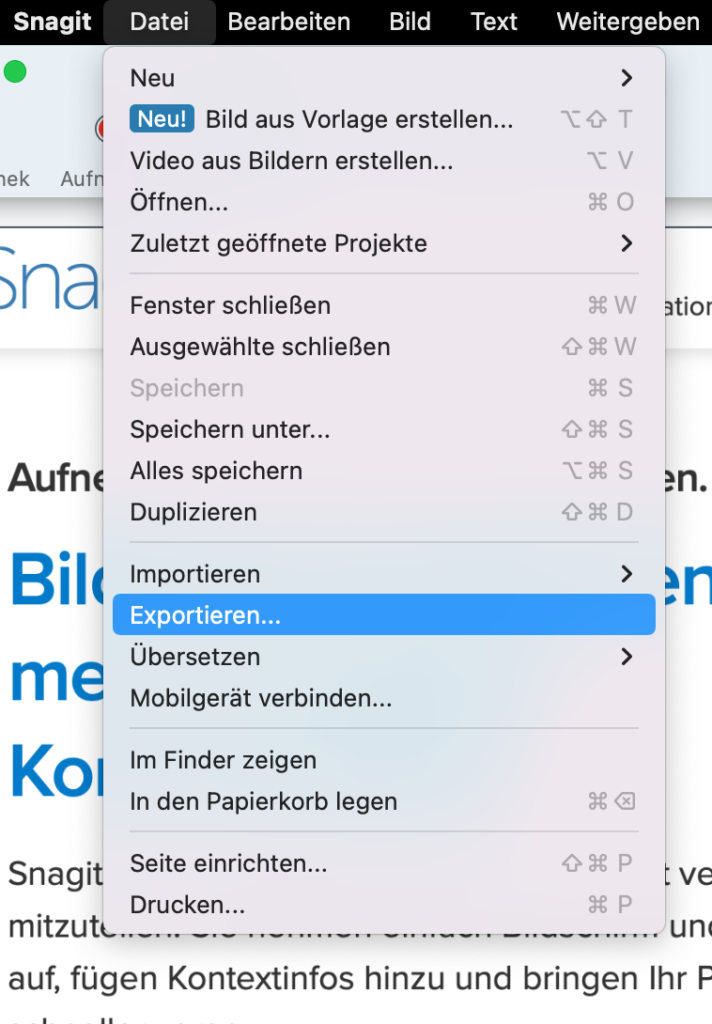
- Im neuen Fenster geben Sie den Speicherort und Dateinamen an. Legen Sie den gewünschten Dateityp fest, indem Sie in der Auswahlliste auf das entsprechende Format klicken. Sie finden hier sowohl die Formate JPG und PNG als auch PDF, BMP, GIF und TIFF. Zudem haben Sie die Möglichkeit, Ihr Bild zu skalieren oder eine maximale Größe in Pixeln festzulegen. Klicken Sie abschließend auf „Exportieren“.
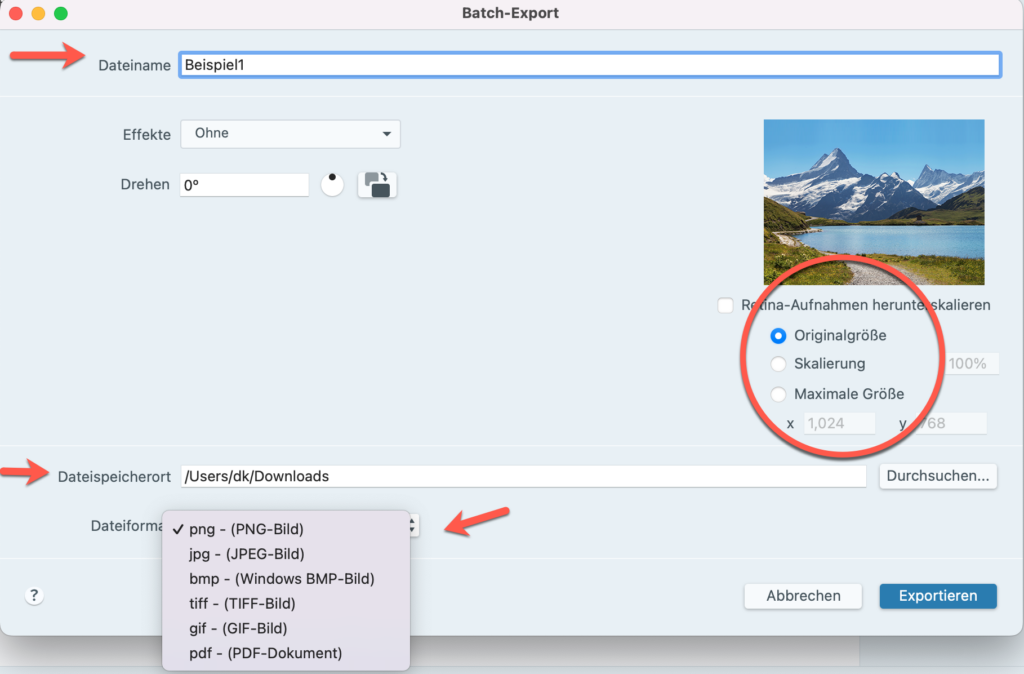
- Noch einfacher geht es über die Option „Weitergeben” in der rechten oberen Ecke der Benutzeroberfläche in Snagit. Wählen Sie zunächst „Datei” aus.

- Im neuen Fenster geben Sie den Speicherort und Dateinamen an. In der Auswahlliste legen Sie den gewünschten Dateityp fest. Neben den gängigen Formaten finden Sie hier auch das Format snagproj für Projektdateien, an denen Sie später in Snagit weiterarbeiten möchten. Abschließend klicken Sie auf „Sichern“.
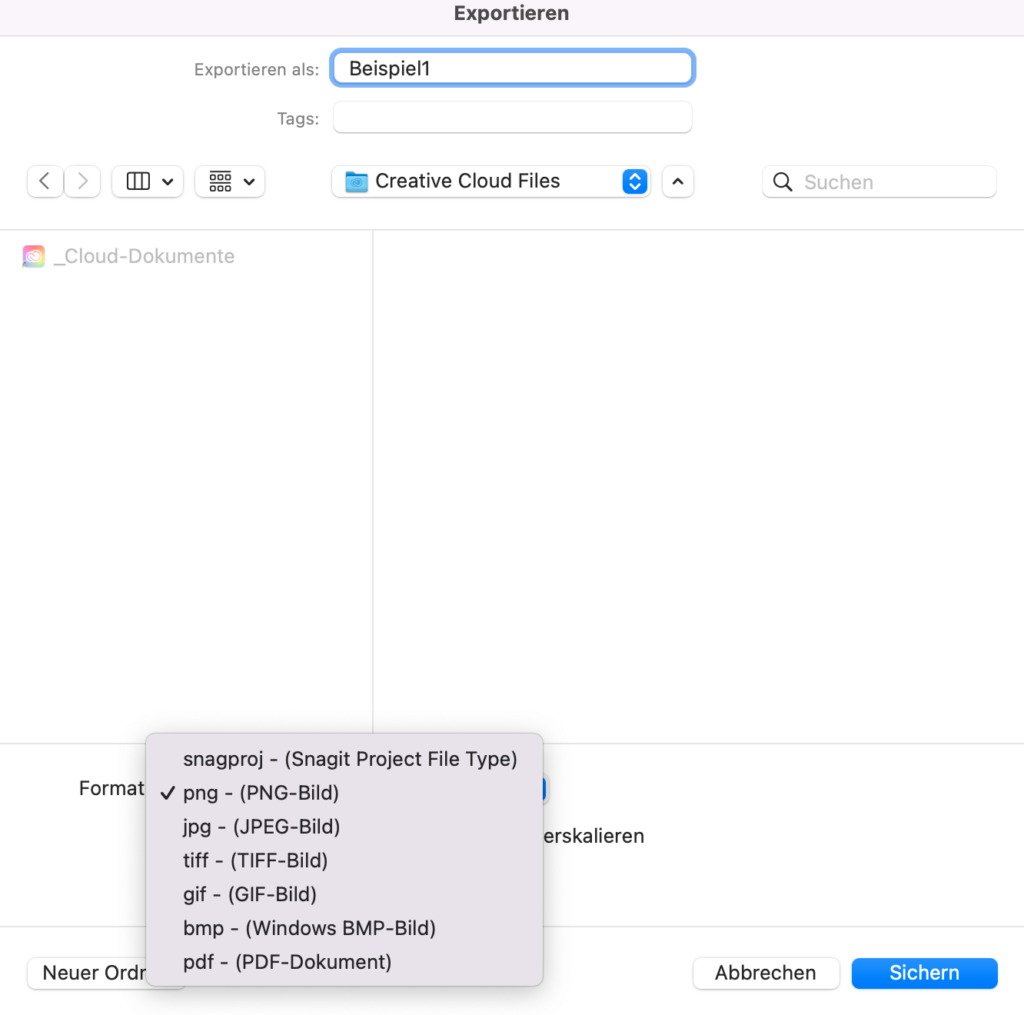
Bilder bearbeiten und in ein Bildformat konvertieren?
Kein Problem mit Snagit – Sie haben die Wahl zwischen allen gängigen Bildformaten.
Kostenlose Testversion herunterladen




